大白菜装机如何样
时间:2025-04-25阅读量:作者:大白菜
大白菜装机是什么?这是一个修护系统的工具,在电脑出现故障问题时,我们可以利用大白菜装机工具重新安装系统以解决故障问题。其操作过程十分简单,而且非常容易上手。因为它的大部分操作界面都是中文显示的。如果你是第一次装机
大白菜装机是什么?这是一个修护系统的工具,在电脑出现故障问题时,我们可以利用大白菜装机工具重新安装系统以解决故障问题。其操作过程十分简单,而且非常容易上手。因为它的大部分操作界面都是中文显示的。如果你是第一次装机,那么参考这篇教程,我们将带来详细的操作步骤。

一、必备工具
1、工具准备:下载大白菜U盘启动盘制作工具。
2、选择U 盘:存储空间不小于8GB的U盘。
3、系统文件下载:前往MSDN平台,寻找并下载适用于你计算机配置的Windows 7操作系统ISO镜像包。
1、备份C盘数据:重新安装操作系统都会涉及到对特定磁盘区域C:\的信息清除操作。因此,在此之前请仔细检查并对重要文件进行备份。
2、U盘启动设置:设置u盘启动时,需要正确的启动热键才能进入到BIOS/UEFI设置界面。
三、大白菜U盘重装Win7系统步骤
1、将U盘插入电脑的USB接口。

2、运行大白菜U盘启动盘制作工具,选U盘为目标设备,保持默认设置,点击“一键制作”。

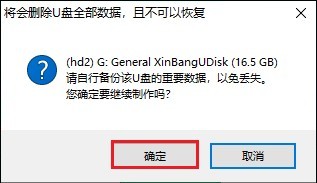
4、制作完成弹出提示关闭即可。
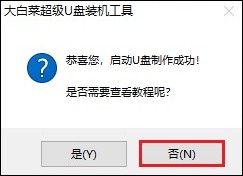
5、访问MSDN或可信资源,下载与电脑硬件匹配的Windows 7系统文件,确保兼容性。

6、下载完毕后,将Windows 7镜像文件复制到大白菜U盘中。
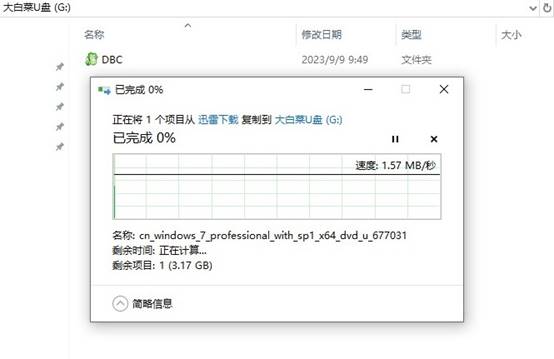
7、查询电脑的U盘启动快捷键。然后,重启电脑,开机时按此键进入Boot菜单。
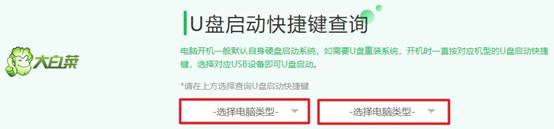
8、在Boot菜单页面,选择U盘选项回车。
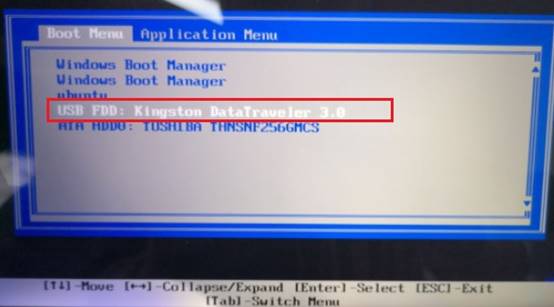
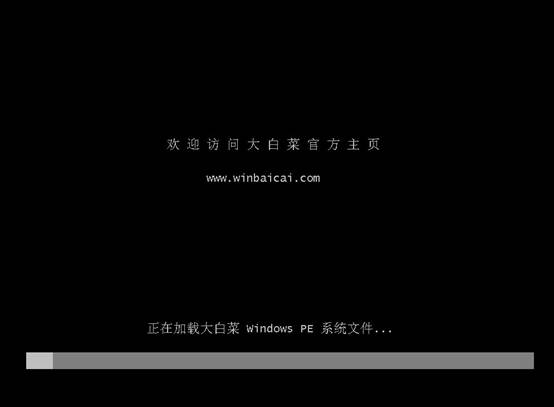
10、打开装机工具,点击“打开”选U盘中Windows 7文件,选C盘安装,点击“执行”。
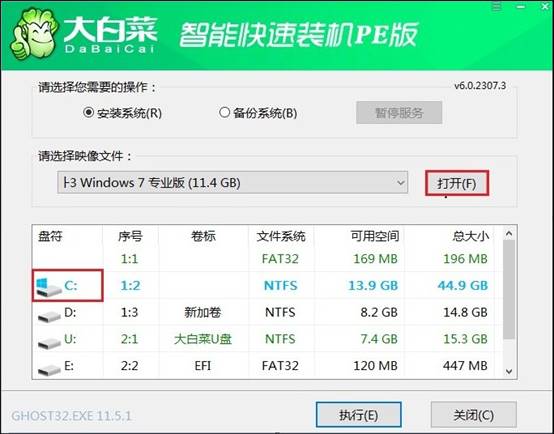
11、默认勾选选项点击“是”。

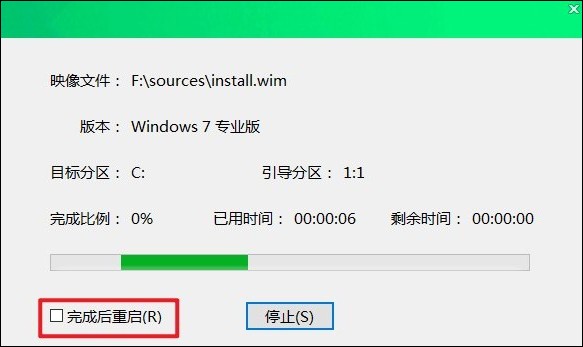

关于大白菜装机如何样这个问题,首先是功能强大,其次是操作简单,任何用户都适合使用,只要有重装系统的需求。不过需要注意,大白菜装机工具仅支持安装windows系统,也就是win7、win10等操作系统,而苹果mac、linux等操作系统则不支持。